Napraw rozmiar pliku przekracza dozwolony limit i nie można go zapisać Błąd
Miscellanea / / August 04, 2021
Reklamy
Wielu użytkowników systemu Windows skarżyło się na błąd uniemożliwiający przesyłanie, kopiowanie lub przenoszenie dużego pliku do programu SharePoint lub urządzenia zewnętrznego. Błąd wyświetla komunikat o treści „Błąd 0x800700df: Rozmiar pliku przekracza dozwolony limit i nie można go zapisać”. Użytkownicy są zestresowani, ponieważ błąd powraca, nawet jeśli mają wystarczająco dużo miejsca w miejscu docelowym napęd.
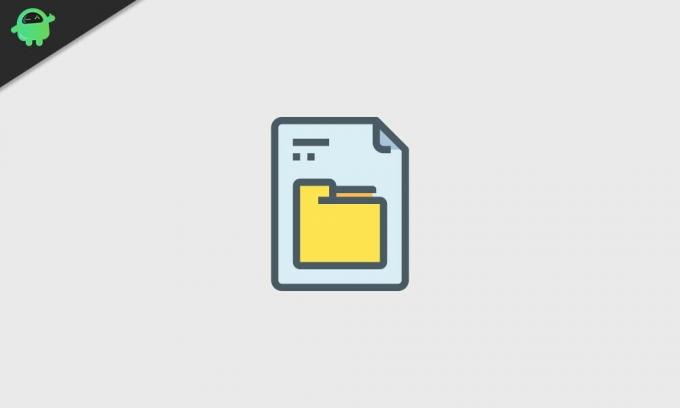
Zawartość strony
-
1 Rozwiązania naprawiające rozmiar pliku, który przekracza dozwolony limit i nie można go zapisać Błąd:
- 1.1 Rozwiązanie 1: Użyj Edytora rejestru:
- 1.2 Rozwiązanie 2: Przeskanuj komputer w poszukiwaniu złośliwego oprogramowania:
- 1.3 Rozwiązanie 3: Zmień magazyn SharePoint:
- 1.4 Rozwiązanie 4: Zmień limit wysyłania rozmiaru pliku:
- 1.5 Rozwiązanie 5: Sprawdź plik web.config programu SharePoint:
- 1.6 Rozwiązanie 6: Zmień ustawienie żądania na poziomie komputera w programie SharePoint:
Rozwiązania, które naprawią Rozmiar pliku przekracza dozwolony limit i nie można go zapisać Błąd:
Tego typu błędy systemowe mogą być bardzo problematyczne. Tak więc, jeśli jesteś użytkownikiem systemu Windows, który ma do czynienia z Rozmiar pliku przekracza dozwolony limit i nie można go zapisać Błąd, nie martw się. Mamy dla Ciebie kilka skutecznych rozwiązań, których możesz użyć, aby pozbyć się tego błędu. Zapoznaj się z rozwiązaniami i zobacz, które z nich działa dla Ciebie.
Rozwiązanie 1: Użyj Edytora rejestru:
W rejestrze komputera znajduje się plik, który decyduje, ile danych można modyfikować jednocześnie. Możliwe, że wartości danego pliku rejestru zostały uszkodzone. Dlatego wciąż napotykasz błąd podczas kopiowania pliku na komputer. Aby rozwiązać ten problem, musisz skorzystać z pomocy edytora rejestru. Oto krótki przewodnik dla Ciebie.
Reklamy
- naciśnij Klawisz Windows + R..
- Musisz wpisać „regedit”I naciśnij Wchodzić.

- Uwaga: Modyfikowanie rejestru może być ryzykowne. Możesz więc spróbować wykonać kopię zapasową rejestru przed wprowadzeniem jakichkolwiek zmian. Aby utworzyć kopię zapasową, kliknij plik Plik opcję, a następnie kliknij „Eksport. ” Wprowadź bezpieczną lokalizację, w której chcesz utworzyć kopię zapasową rejestru. Następnie wybierz "Wszystko" w Zakres eksportu sekcji i naciśnij Zapisać przycisk. Możesz tego użyć Wyeksportowany plik aby przywrócić wszystkie dane, jeśli coś pójdzie nie tak.
- Po wejściu do Edytora rejestru w lewym okienku przejdź do następującej lokalizacji.
HKEY_LOCAL_MACHINE \ SYSTEM \ CurrentControlSet \ Services \ WebClient \ Parameters
- W prawym okienku znajdź „FileSizeLimitInBytes”DWORD i kliknij go dwukrotnie.
- Następnie w Dane wartościpolemusisz wejść 4294967295 i wybierz dobrze aby zapisać zmiany.
- W ten sposób zmodyfikowałeś maksymalny rozmiar pliku do 4 GB. Teraz możesz zamknąć Edytor rejestru i ponownie uruchomić komputer. Sprawdź, czy błąd pojawia się ponownie.
Zamiast ponownie uruchamiać komputer, możesz ponownie uruchomić plik Usługa WebClient. Wykonaj poniższe czynności.
- naciśnij Klawisz Windows + R..
- Rodzaj "services.msc”I naciśnij dobrze.
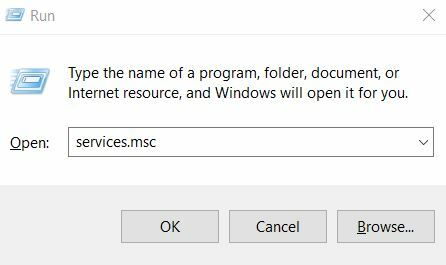
- W środku Usługi okno, znajdź plik Usługa WebClient i uruchom go ponownie.
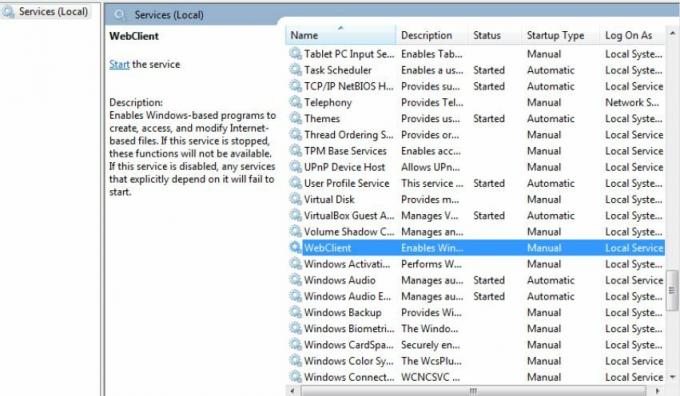
- Teraz zamknij okno Usługi i sprawdź, czy limit rozmiaru pliku został usunięty.
Rozwiązanie 2: Przeskanuj komputer w poszukiwaniu złośliwego oprogramowania:
Jak się okazuje, plik Rozmiar pliku przekracza dozwolony limit i nie można go zapisać błąd może również wynikać z infekcji złośliwym oprogramowaniem. Dlatego zalecamy skorzystanie z oprogramowania do usuwania złośliwego oprogramowania i wykonanie szczegółowego skanowania. Silny program anty-malware dokładnie przeskanuje twoje urządzenie i pozbędzie się złośliwego oprogramowania (jeśli jest obecne). Następnie możesz sprawdzić, czy błąd został rozwiązany.
Rozwiązanie 3: Zmień magazyn SharePoint:
Użytkownicy zgłaszali, że Rozmiar pliku przekracza dozwolony limit i nie można go zapisać błąd jest związany z plikami obecnymi w folderze SharePoint. Aby zatrzymać błąd, sugerujemy skonfigurowanie ustawień magazynu SharePoint. Po zmianie limitu magazynowania SharePoint można było zapisywać dowolne pliki bez napotkania błędu.
Rozwiązanie 4: Zmień limit wysyłania rozmiaru pliku:
Jeśli nadal napotykasz Rozmiar pliku przekracza dozwolony limit i nie można go zapisać błąd podczas próby wklejenia pliku do folderu Microsoft SharePoint, musisz zmienić limit rozmiaru pliku. Postępuj zgodnie z instrukcjami podanymi poniżej, aby zmienić maksymalny rozmiar pliku.
Reklamy
- Najpierw zaloguj się do Centralny administrator SharePoint.
- Wybierz Administracja centralna opcja.

- Iść do Zarządzanie aplikacją i kliknij Zarządzaj aplikacjami internetowymi opcja.
- Teraz możesz wybrać aplikacje, które chcesz zmienić.
- Następnie wybierz Ustawienia główne.
- w Ustawienia główne znajdziesz sekcję Maksymalna wartość rozmiaru przesyłania.
- Zmień wartość na 2047 MB i zapisz zmiany.
- Sprawdź, czy błąd pojawia się ponownie.
Rozwiązanie 5: Sprawdź plik web.config programu SharePoint:
Inny sposób rozwiązania problemu Rozmiar pliku przekracza dozwolony limit i nie można go zapisać błąd polega na zmianie pliku web.config programu SharePoint. Postępuj zgodnie z instrukcjami podanymi poniżej.
- Zacznij od wpisania Internetowy serwer informacyjny konsoli na pulpicie serwera.
- Następnie kliknij Drzewo serwisów internetowych i wybierz żądaną stronę internetową.
- Kliknij na Otwórz w widoku eksploratora opcję i znajdź plik plik web.config w folderze.
- Powinieneś zrobić kopię pliku plik web.config używać go jako kopii zapasowej, jeśli coś pójdzie nie tak.
- Teraz wybierz plik oryginalny plik web.config z Notatnik (możesz wybrać dowolny edytor tekstu).
- Następnie w tekście Notatnika znajdź pliklinia.
- Musisz zmienić powyższą linię na .
- Powtórz powyższe kroki dla każdego serwera w SharePoint.
- Po zakończeniu procesu sprawdź, czy nie wystąpił błąd.
Rozwiązanie 6: Zmień ustawienie żądania na poziomie komputera w programie SharePoint:
Jak się okazuje, plik Rozmiar pliku przekracza dozwolony limit i nie można go zapisać błąd dotyczy głównie użytkowników SharePoint. Oto kolejne rozwiązanie, z którego mogą skorzystać użytkownicy SharePoint. Postępuj zgodnie z instrukcjami podanymi poniżej.
- Najpierw wprowadź Administracyjny wiersz polecenia programu SharePoint.
- Wpisz następujące polecenie:
% windir% \ system32 \ inetsrv appcmd set config -section: requestFiltering -requestLimits.maxAllowedContentLength: 209715200
- Po wpisaniu polecenia otrzymasz wiadomość potwierdzającą.
- Polecenie zwiększy ustawienia żądania na poziomie komputera w programie SharePoint i rozwiąże problem za Ciebie.
Komputer z systemem Windows ustawia limit plików obecnych w systemie i plików przesyłanych między systemem a zewnętrznym dyskiem twardym. Jeśli pliki przekroczą limit, będziesz musiał stawić czoła Rozmiar pliku przekracza dozwolony limit i nie można go zapisać błąd.
Reklamy
Ale aby złagodzić Twoje zmartwienia, zapewniliśmy skuteczne rozwiązania, które pozwolą rozwiązać problem w mgnieniu oka. Kroki są łatwe i możesz je wykonać bez żadnej pomocy. Mamy nadzieję, że nasze rozwiązania okażą się przydatne i uda Ci się usunąć błąd. Jeśli masz jakieś pytania lub uwagi, zapisz komentarz w poniższym polu komentarza.
Reklamy Microsoft Store, wcześniej znany jako Windows Store, to cyfrowa platforma dystrybucji, której właścicielem jest firma Microsoft.…
Reklamy Błędy niebieskiego ekranu śmierci w systemie Windows 10 nie są tak powszechne, ale te cierpią na…
Reklamy Lavasoft to jedna z firm tworzących oprogramowanie, które twierdzą, że oferują oprogramowanie do wykrywania programów szpiegujących i złośliwego oprogramowania.…



